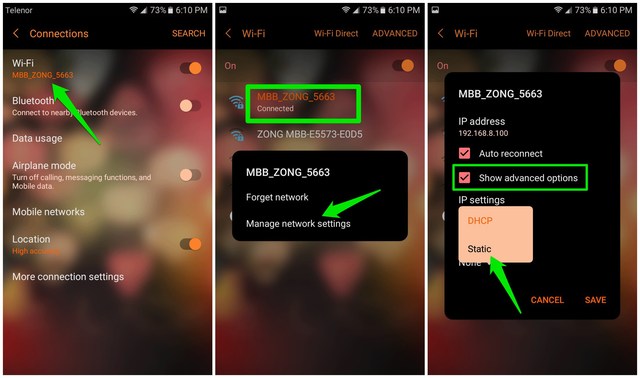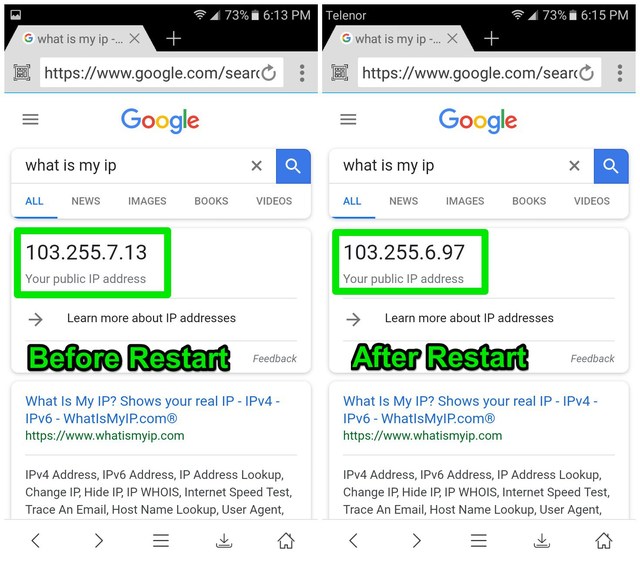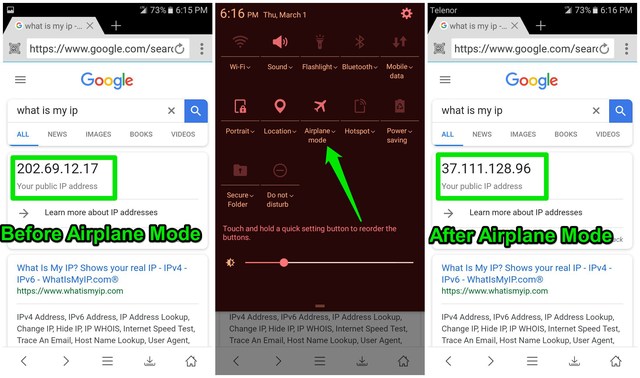Hur man ändrar IP-adress på Android (lokal och offentlig)
IP-adressen används för att identifiera dig på internet och det kan finnas många anledningar till att du kanske vill ändra din identitet på internet. Oavsett om du vill komma åt blockerat innehåll, konfigurera en server eller undvika påföljder från webbplatser och forum, är att ändra din IP-adress rätt väg att gå. Jämfört med skrivbordet är stegen för att ändra IP-adress på Android väldigt olika. Speciellt eftersom Android stöder mobil nätverksanslutning också.
Inga bekymmer dock, i den här guiden visar jag dig flera sätt att ändra IP-adress på Android. Jag kommer separat att visa hur man ändrar både lokal och offentlig IP-adress tillsammans med en förklaring av vad varje typ av IP-adress används till.
Obs: Innan du följer instruktionerna nedan för att ändra IP-adress, se till att du känner till din nuvarande IP-adress så att du senare kan bekräfta att den har ändrats. För exakta instruktioner, följ min guide om hur du hittar IP-adresser på Android.
Hur man ändrar lokal IP-adress på Android
Den lokala IP-adressen tilldelas av din nätverksrouter till varje enhet som är ansluten till den. Routern använder den för att identifiera anslutna enheter och utbyta information därefter. Om du är intresserad av att tillhandahålla anpassade IP-adresser till varje ansluten enhet när du konfigurerar en server eller app, följ instruktionerna nedan för att ändra lokal IP-adress på Android:
1 Gå till "Inställningar" och tryck på alternativet "WiFi" .
2 Tryck här och håll kvar på nätverket du är ansluten till och välj "Hantera nätverksinställningar" från menyn som dyker upp.
3 Klicka nu på "Visa avancerade alternativ" och välj "Statisk" under alternativet "IP-inställningar".
4 Ange nu bara en anpassad IP-adress (intervallet nedan) under avsnittet "IP-adress" och tryck på "Spara" för att ändra IP-adressen.
Om du inte redan känner till den nya IP-adressen som du vill ange kan du välja en från intervallen nedan:
- Från 10.0.0.0 till 10.255.255.255
- Från 172.16.0.0 till 172.31.255.255
- Från 192.168.0.0 till 192.168.255.255
Du kan till exempel ange 10.23.103.250 eller 192.168.1.20 och adressen kommer att accepteras. Se bara till att IP-adressen ligger inom de ovan angivna intervallen.
Alternativt kan du också använda en IP-adressväxlarapp för Android som låter dig ange önskad IP-adress i dess gränssnitt för att enkelt byta till den. För detta ändamål är IP CHANGE en bra IP-växlarapp.
Obs: Ovanstående instruktioner är endast tillämpliga på en WiFi-anslutning, lokal IP-adress för mobildata kan inte ändras på den primära enheten.
Hur man ändrar offentlig IP-adress på Android
Varje webbsida eller tjänst på internet använder din offentliga IP-adress för att identifiera dig och sedan erbjuda information. Om du vill ändra din identitet på internet eller behöver komma åt blockerat innehåll måste du ändra din offentliga IP-adress.
Tyvärr är den offentliga IP-adressen i full kontroll av din internetleverantör. Om din internetleverantör använder dynamisk IP-adress (de flesta gör det), bör det vara enkelt att ändra IP-adress. Annars måste du vara beroende av ett VPN för att maskera din IP-adress. Nedan finns några sätt att ändra offentlig IP-adress på Android.
Ändra offentlig IP-adress på ett WiFi-nätverk
För WiFi-nätverk är det bara att starta om din router allt du behöver för att ändra offentlig IP-adress. Om din internetleverantör tilldelar dynamiska IP-adresser kommer den att hämta en ny IP-adress från en pool av IP-adresser när du startar om din router. Stäng bara av din router och vänta i 2-5 minuter. Slå på den igen och kontrollera om IP-adressen har ändrats eller inte. Det kanske inte fungerar varje gång, så du bör åtminstone prova detta två gånger.
Ändra offentlig IP-adress på ett mobilt nätverk
Om du använder mobildata kan IP-adressen som tillhandahålls av din operatör också ändras. För att göra det, aktivera flygplansläget från meddelandepanelen (svepa nedåt från toppen) och vänta i 1-2 minuter. Stäng nu av den och IP-adressen bör ändras. Alternativt kan du också använda den här IP-adressväxlarappen som heter IP Changer som i princip gör samma sak men också håller en historik över IP-adresser.
Kontakta din internetleverantör
Om ovanstående inte hjälper kan du också kontakta din internetleverantör och be dem ändra din IP-adress. Detta steg är vanligtvis nödvändigt när din internetleverantör använder en statisk IP-adress.
Använd ett VPN för att ändra IP-adress på Android
Om ingenting fungerar, är en VPN ett säkert sätt att ändra din IP-adress på Android. Det bästa av allt är att en VPN till och med låter dig välja en IP-adress som är tillgänglig i ett annat land, vilket gör att du också kan förfalska din plats. Allt du behöver göra är att installera en VPN-app och trycka på anslut-knappen. När du är ansluten, oavsett om du använder WiFi eller mobildata, kommer din offentliga IP-adress att ändras till den som tillhandahålls av VPN-appen.
Det finns många VPN-appar tillgängliga för Android, men om du särskilt vill ha en gratis så är Turbo VPN ett utmärkt val. Det erbjuder obegränsad data gratis med en mycket snabb surfhastighet.
Om Turbo VPN inte fungerar för dig är Opera-webbläsaren inbyggd VPN och TunnelBear också bra val. Även om du inte vill ha annonser och är strikt när det gäller integritet, kommer jag att rekommendera dig att välja en betald VPN-tjänst. De kostnadsfria VPN-tjänsterna håller vanligtvis ett register över din aktivitet i reklamsyfte. Men för att komma åt begränsat innehåll gör gratis VPN: er ett perfekt jobb med att ändra din IP-adress.
För att avsluta
Det är verkligen enkelt att ändra lokal IP-adress på din Android-telefon, men för offentlig IP-adress är det bättre att välja en VPN-tjänst. Dela med oss i kommentarerna varför du ville ändra IP-adress på din Android-telefon.